Download, instalação e atualização do driver de impressora Epson L220 para PC com Windows
Publicados: 2021-05-07Neste artigo, você aprenderá as melhores maneiras de baixar e instalar o driver da impressora Epson L220. Para saber mais, leia todo o artigo!
Na verdade, a Epson L220 é a melhor escolha para pequenas empresas, residências, instituições e escolas. Mas, considerando as grandes empresas, não é a escolha ideal, pois só pode imprimir de 10 a 50 páginas por dia. Mas, à medida que você recebe a foto impressa em sua mão, o problema de velocidade mais lenta se dissolve porque a qualidade de impressão da foto é muito boa. Se você comprou recentemente uma impressora colorida Epson L220 , deve instalar o driver compatível e mais atualizado para garantir o funcionamento eficaz da mesma.
Como você já sabe, os drivers são o componente essencial que permite que a impressora se comunique com o sistema operacional Windows. Portanto, é crucial manter os drivers da impressora sempre em boas condições para que, eventualmente, você possa obter bons resultados de impressão. Portanto, criamos este guia de download para explicar a você as melhores maneiras de instalar o driver de impressora Epson L220 mais recente em um PC.
Falando sobre a melhor maneira de obter os drivers mais recentes instalados no seu PC, você pode experimentar o Bit Driver Updater. É uma ferramenta de atualização de driver totalmente automática reconhecida globalmente que tem a capacidade de corrigir todos os drivers defeituosos ou corrompidos em um clique do mouse. Com esta ferramenta, você também pode obter a solução para corrigir vários problemas relacionados ao Windows, como erros BSOD, falhas frequentes, etc. Além disso, você pode experimentar este incrível utilitário gratuitamente no botão de download fornecido abaixo.
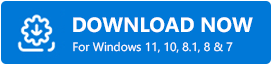
E, se você quiser saber mais sobre isso, viaje com este artigo.
Como baixar, instalar e atualizar o driver da impressora Epson L220
Dê uma olhada nos métodos eficazes e convenientes abaixo mencionados para realizar o download do driver da impressora Epson L220.
Método 1: Baixe manualmente o driver da impressora Epson L220 através do site oficial
A primeira e principal maneira de obter os drivers genuínos e mais recentes para a impressora Epson L220 é através do site oficial da própria Epson. A própria Epson lança constantemente os drivers mais recentes para si. Então, o que é mais preciso do que isso para garantir atualizações de drivers genuínas e compatíveis. Aqui estão alguns passos que você precisa seguir para realizar o download gratuito do driver de impressora Epson L220.
Passo 1: Clique aqui para passar o mouse sobre o site oficial da Epson.
Etapa 2: Vá para a guia Suporte e escolha Impressoras na lista do menu suspenso.
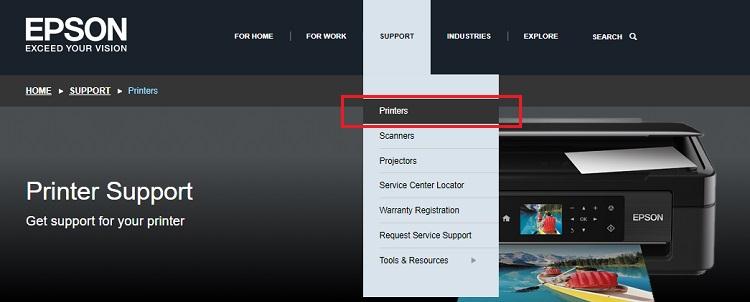
Etapa 3: Agora, digite a impressora Epson L220 na caixa de pesquisa e clique no botão Pesquisar apresentado ao lado dela.

Passo 4: Mais tarde, escolha a versão atual do sistema operacional Windows e clique no botão de download para obter o arquivo do driver baixado no seu PC.
Etapa 5: execute o arquivo baixado e siga as instruções na tela para instalar o arquivo do driver.
Depois que o arquivo do driver for instalado com sucesso no seu PC, não se esqueça de reiniciar o computador. Se você achar esse método um pouco complicado para instalar os drivers mais atualizados para a impressora Epson L220, tente os outros métodos mencionados abaixo.
Leia também: Downloads de drivers de impressora gratuitamente no Windows 10, 8, 7 | Baixar meus drivers de impressora
Método 2: Atualize o driver da impressora Epson L220 no Gerenciador de dispositivos
Você pode buscar ajuda no programa utilitário integrado ao Windows chamado Gerenciador de dispositivos para realizar o download do driver da impressora Epson . Não apenas para atualizar os drivers, mas você pode usar o Device Manage para desinstalar, desabilitar e reverter para os drivers anteriores. Voltando ao ponto, aqui estão algumas etapas para atualizar o driver da impressora Epson L220 no Gerenciador de dispositivos.
Etapa 1: pressione os botões do teclado Windows + X ao mesmo tempo e role para baixo para escolher Gerenciador de dispositivos .
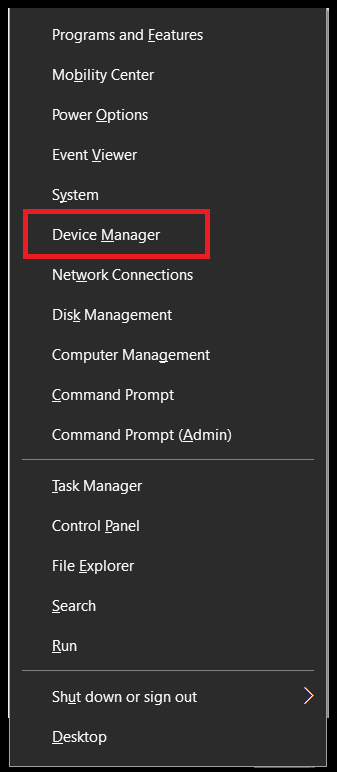

Etapa 2: Na janela do Gerenciador de dispositivos, procure por Impressora/filas de impressão e clique duas vezes nele para expandir a categoria.
Etapa 3: clique com o botão direito do mouse no driver Epson L220 e escolha Atualizar driver na lista do menu de contexto.
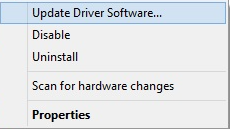
Etapa 4: Em seguida, escolha a opção Pesquisar automaticamente por software de driver atualizado no prompt subsequente.
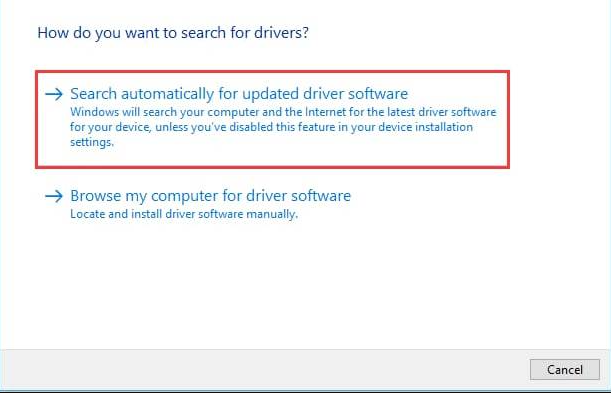
Agora, espere e deixe o Windows terminar a busca pelos drivers desatualizados ou quebrados. Se o Windows acabou com as atualizações de driver mais recentes, tenha certeza de que ele baixará e instalará todas as atualizações automaticamente.
Leia também: Como atualizar drivers de impressora no Windows 10? Experimente as melhores maneiras
Método 3: Atualizar automaticamente o driver da impressora Epson L220 usando o Bit Driver Updater
Bem, é um pouco complicado encontrar e instalar manualmente o driver correto ou compatível. Por isso, gostaríamos de apresentar a você uma das maneiras mais seguras de instalar drivers genuínos e é o Bit Driver Updater . É uma solução totalmente automática para garantir atualizações genuínas de drivers. Além disso, com este utilitário, você pode aumentar o desempenho geral do seu sistema. Aqui estão os passos que você precisa seguir para realizar uma atualização de driver.
Passo 1: Baixe e instale o Bit Driver Updater no botão abaixo.
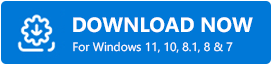
Passo 2: Depois que o utilitário for instalado com sucesso, acione-o no seu PC e clique no botão Digitalizar à esquerda.
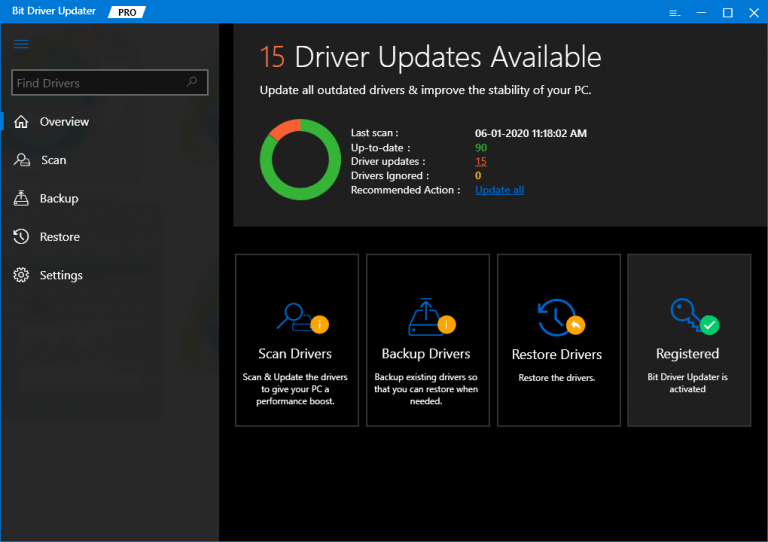
Passo 3: Depois disso, você precisa esperar até que ele escaneie todo o seu PC. Depois que a verificação for concluída, ele fornecerá uma lista de drivers desatualizados.
Etapa 4: Nessa lista, você precisa encontrar o driver da impressora Epson L220 e clicar no botão Atualizar agora que é mostrado ao lado.
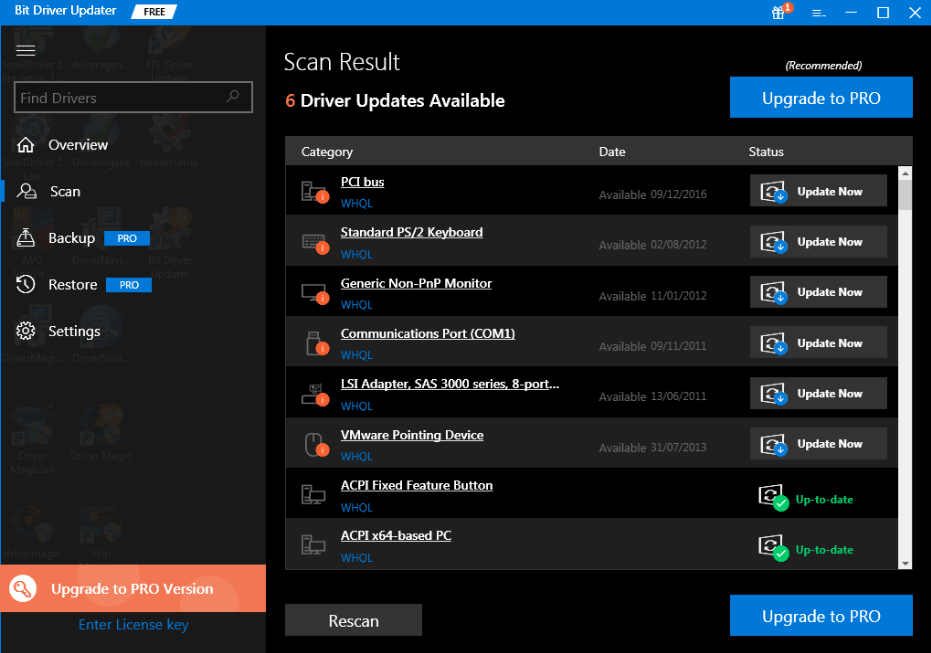
Como dissemos acima, o Bit Driver Updater pode atualizar todos os drivers desatualizados ou corrompidos em um clique. Assim, você pode atualizar todos os drivers de uma só vez contando com a versão atualizada do Bit Driver Updater.
No entanto, Bit Driver Updater vem em dois modelos, ou seja, gratuito ou profissional. Sem dúvida, você pode atualizar os drivers com a versão gratuita. Mas a versão gratuita permite acessar os recursos básicos do utilitário. Portanto, é aconselhável usar a versão pro para acessar os recursos avançados do Bit Driver Updater.
Leia também: 22 Melhor Atualizador de Driver Gratuito para Windows 10, 8, 7 em 2021 [Atualizado]
Dica de bônus: execute o Windows Update
Mantenha sua versão do Windows sempre atualizada, pois às vezes sua impressora Epson L220 começa a se comportar de forma desigual devido à versão desatualizada do Windows. Aqui está como executar o Windows Update:
Etapa 1: Vá para as Configurações do Windows .
Etapa 2: escolha Atualização e segurança .
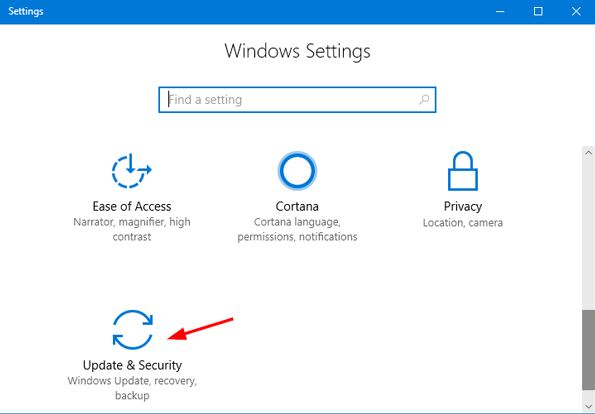
Passo 3: Em seguida, à esquerda, selecione Windows Update , mais tarde, clique em Verificar atualizações à direita.
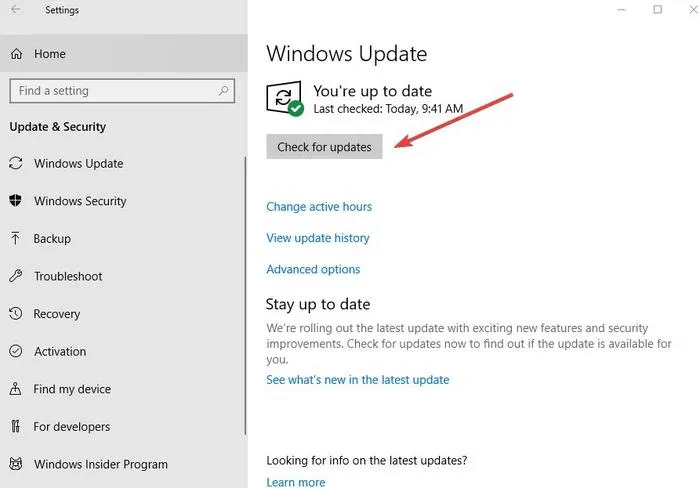
Leia também: Como restaurar a conexão da impressora no Windows 10, 8, 7
Download, instalação e atualização do driver Epson L220 – feito com sucesso
Drivers atualizados são extremamente cruciais para uma melhor experiência de computação. Da mesma forma, para receber os resultados de impressão precisos do seu Epson L220, você precisa manter seus drivers sempre atualizados. Através deste artigo, tentamos o nosso melhor para instruí-lo sobre como fazer o download gratuito do driver de impressora Epson L220 da maneira mais fácil possível. Você pode escolher o método que melhor se adapta ao seu caso.
Mas, em nossa opinião, você deve experimentar o Bit Driver Updater, pois o utilitário promete atualizar todos os drivers defeituosos ou ausentes em um clique. Além disso, a ferramenta atualiza todos os drivers defeituosos automaticamente em pouco tempo.
Então, isso é tudo por hoje, espero que você tenha gostado do nosso artigo, conte-nos qual método você escolheu na caixa de comentários abaixo. Além disso, se você tiver sugestões, informe-nos também nos comentários abaixo. Antes de sair de nossa página, assine nossa newsletter para atualizações regulares.
